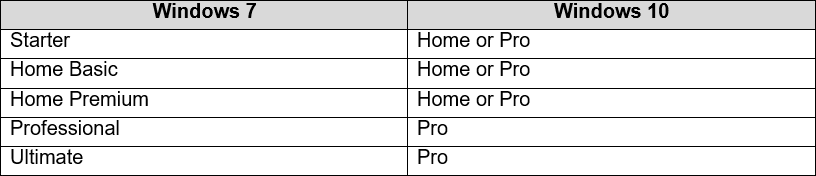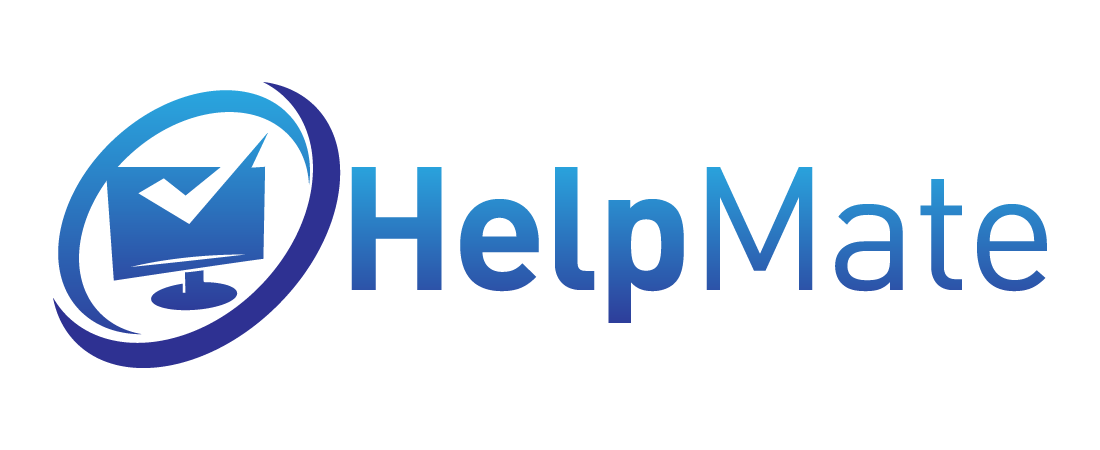INFORMACIÓN GENERAL
REQUISITOS DE HARDWARE
Windows 7
- Un procesador de 1 GHz o un procesador más rápido de 32 bits (x86) o 64 bits (x64).
- 1 GB de RAM (32 bits) o 2 GB de RAM (64 bits)
- 16 GB de espacio disponible en el disco duro (32 bits) o 20 GB (64 bits)
- Dispositivo gráfico DirectX 9 con controlador WDDM 1.0 o superior
Windows 8.1
- Un procesador de 1 GHz o un procesador más rápido de 32 bits (x86) o 64 bits (x64).
- 1 GB de RAM (32 bits) o 2 GB de RAM (64 bits)
- 16 GB de espacio disponible en el disco duro (32 bits) o 20 GB (64 bits)
- Dispositivo gráfico DirectX 9 con controlador WDDM 1.0 o superior
Windows 10
- Un procesador de 1 GHz o un procesador más rápido de 32 bits (x86) o 64 bits (x64).
-
1 GB de RAM (32 bits) o 2 GB de RAM (64 bits)
-
16 GB de espacio disponible en el disco duro (32 bits) o 20 GB (64 bits)
-
Dispositivo gráfico DirectX 9 con controlador WDDM 1.0 o superior
¿DÓNDE PUEDO ENCONTRAR INFORMACIÓN SOBRE WINDOWS Y EL HARDWARE DE MI EQUIPO?
Para ver esta información, en todas las versiones de Windows tienes que:
Hacer click en
Start y luego Control Panel (Panel de Control) y
System.
Verá la pantalla „basic information about your computer” (información
básica sobre su computadora).
Sugerencia:
- Si no puede encontrar el panel de control en la lista, use la barra de
búsqueda o Cortana.
- Si no puede encontrar el icono System (icono del Sistema) en el Panel de
control, cambie la vista a Iconos pequeños o grandes o haga clic en “System and Security” y luego
“System”.
También puede consultar este artículo:
Comprobar especificaciones del equipo
¿CÓMO BUSCO LOS CONTROLADORES (DRIVERS)?
Siempre recomendamos descargar al menos los controladores de su tarjeta de red, ya que pueden faltar
después de la instalación o actualización. Lo mejor que puede hacer es descargar todos los controladores
de sus computadoras para que pueda reemplazarlos fácilmente después de la instalación o
actualización.
Si tiene una computadora portátil, buscar controladores será tan fácil como
abrir su navegador y buscar el número de modelo de su computadora con la palabra “drivers”. Los dos
primeros resultados probablemente serán la página de soporte del sitio web del fabricante de su
computadora de su modelo de computadora portátil en particular, en la que puede encontrar los
controladores adecuados para su computadora portátil.
¿Cómo encuentro el número de modelo de mi portátil?
1. Debe haber una pegatina en su computadora portátil con información del fabricante y del número de
modelo (probablemente en la parte inferior de su computadora portátil)
2. Puede ejecutar la Herramienta de diagnóstico de DirectX en su Windows y encontrar su número
de modelo exacto allí.
Para hacerlo, debe abrir su menú START y en el cuadro
de búsqueda escriba "dxdiag" (sin los signos de exclamación) y presione enter.
O puede ir al
menú START y hacer clic en „Run...” y escriba "dxdiag" allí
(aquí
hay un ejemplo de la ventana dxdiag en una computadora Dell)
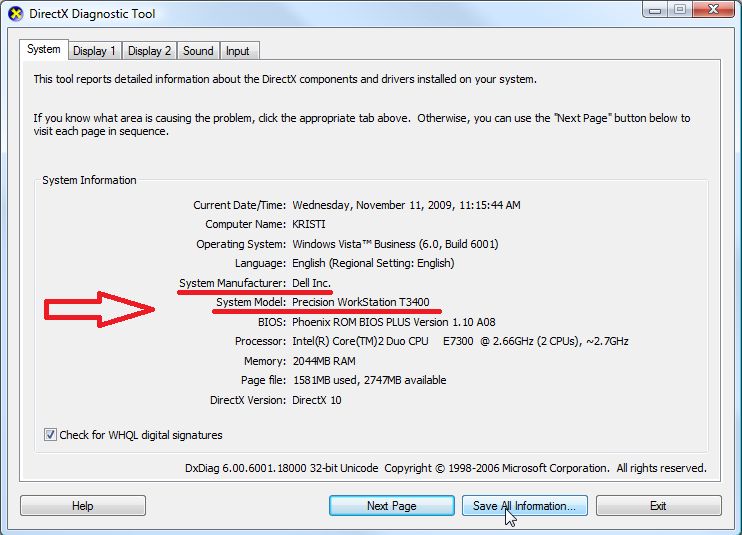
Como puede ver en "Fabricante del sistema" (System Manufacturer) y "Modelo del sistema"( System Model)
hay la información que necesita.
Si tiene un Ordenador de Escritorio puede mostrar el modelo del mismo, pero si no está
fabricado sino ensamblado, solo verá el fabricante y el número de modelo de su placa base.
ACTUALIZAR A WINDOWS 7
¿Puedo actualizar desde Windows XP?
Si su computadora cumple con las especificaciones requeridas de la computadora, podrá instalar Windows 7
en su computadora, sin embargo, no será una actualización directa y requerirá una instalación
personalizada que eliminará sus programas existentes y puede eliminar todos sus archivos (si elige
instalar en una partición existente, todos sus archivos se moverán a la carpeta windows.old ). En este
caso, recomendamos una instalación limpia que borrará todo del disco duro
Deberá hacer una copia
de seguridad de todos sus datos valiosos antes de intentar la instalación.
Asegúrese de que su
computadora tenga una unidad de DVD o pueda arrancar desde USB, si no lo hace, no podrá realizar esta
instalación.
¿Puedo actualizar desde Windows Vista?
Sí, puede, sin embargo, si desea realizar una actualización directa que mantenga sus archivos y
programas intactos, debe tener en cuenta que solo puede hacerlo a través de rutas de actualización
específicas. Consulte la siguiente tabla:
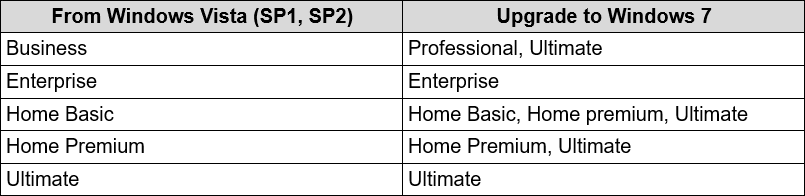
Si desea cambiar de edición, deberá realizar una instalación limpia que borrará todo de la
computadora.
ACTUALIZAR A WINDOWS 8.1
¿Puedo actualizar desde Windows XP, Windows Vista o Windows 7?
Si su computadora cumple con las especificaciones requeridas de la computadora, podrá instalar Windows
8.1 en su computadora, sin embargo, no será una actualización directa y requerirá una instalación
personalizada que eliminará sus programas existentes y todos sus archivos. En este caso, solo puede
realizar una instalación limpia que borrará todo del disco duro.
Deberá hacer una copia de
seguridad de todos sus datos valiosos antes de intentar la instalación.
Make
Asegúrese de que su computadora tenga una unidad de DVD o pueda arrancar desde USB, si no lo hace, no
podrá realizar esta instalación.
ACTUALIZAR A WINDOWS 10
¿Puedo actualizar desde Windows XP/Vista?
Si su computadora cumple con las especificaciones requeridas, podrá instalar Windows 8.1 o 10 en su
computadora, sin embargo, no será una actualización directa y requerirá una instalación personalizada
que eliminará sus programas existentes y todos sus archivos. En este caso, solo puede realizar una
instalación limpia que borrará todo del disco duro.
Deberá hacer una copia de seguridad de
todos sus datos valiosos antes de intentar la instalación.
Asegúrese de que su computadora
tenga una unidad de DVD o pueda arrancar desde USB, si no lo hace, no podrá realizar esta
instalación.
¿Puedo actualizar desde Windows 7?
Sí, puede, sin embargo, si desea realizar una actualización directa que mantenga sus archivos y
programas intactos, solo puede hacerlo a través de rutas de actualización específicas. Consulte la
siguiente tabla: